La costumbre de dejar el teclado en silencio al escribir mensajes de texto a veces causa inconvenientes, especialmente cuando estás en lugares que requieren silencio. Además, también hacen que tu teléfono consuma mucha batería. Entonces, ¿cómo desactivar el sonido del teclado del iPhone? Sigue este artículo para saber la respuesta.
Uso de teclas físicas
Si desea poner su iPhone en modo silencioso para silenciar el sonido del teclado, presione el interruptor hacia la izquierda para que la barra se vuelva roja. Si desea volver a activar el sonido del teclado, vuelva a colocar la palanca en su posición original.
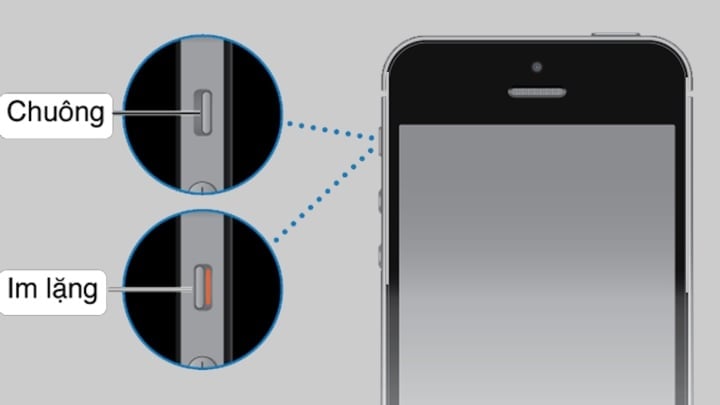
Cómo apagar el sonido del teclado del iPhone súper rápido
Con esta forma de desactivar el sonido del teclado del iPhone, recibirás una notificación para determinar en qué modo se encuentra el teléfono. Cuando veas una campana tachada, indica que tu dispositivo está en modo silencioso.
Aunque esta es la forma más rápida de desactivar el sonido al escribir en el teclado del iPhone, no es la más efectiva. Esta acción incluirá desactivar todos los sonidos en su teléfono o iPad, incluidos: sonidos de juegos, tonos de llamadas entrantes, sonidos de notificación de aplicaciones, etc. Esto afectará significativamente su experiencia al usar su dispositivo.
Utilice el botón para bajar el volumen para silenciar el sonido del teclado del iPhone
De forma predeterminada, los sonidos del teclado también están vinculados a la configuración de volumen en los dispositivos iOS. Por lo tanto, puedes usar el botón para bajar el volumen para silenciar el ruido mientras escribes en el teclado de tu iPhone o iPad.
Método 1: Mantenga presionado el botón para bajar el volumen hasta que su dispositivo le notifique que está en modo silencioso.
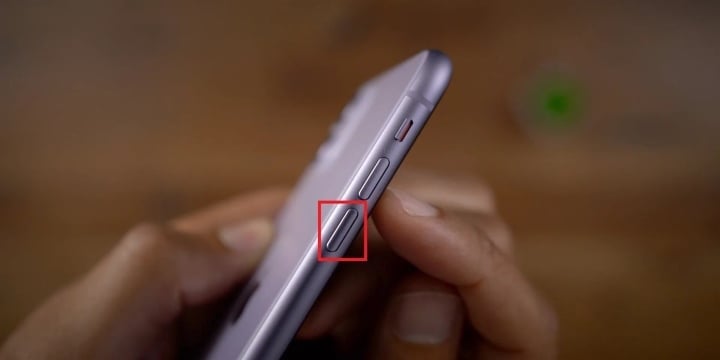
Método 2: Acceda al centro de control en el sistema operativo iOS para arrastrar la barra de volumen a silencio.
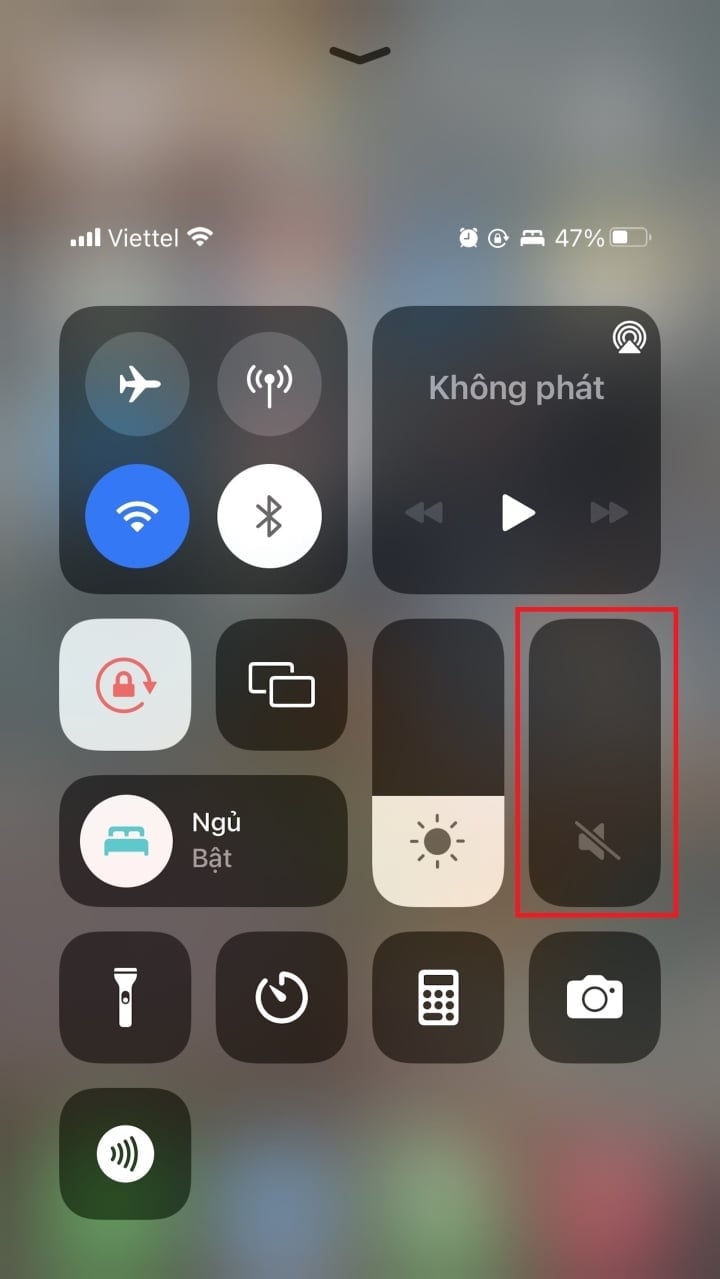
Método 3: Para iOS 13 y superior, aparecerá una barra de volumen cuando presione el botón para subir o bajar el volumen. En este punto, puedes arrastrarlo manualmente hasta el nivel inferior para poner el dispositivo en modo silencioso.

Esto hará que todos los sonidos de tu teléfono pasen a estar en silencio. Como resultado, no puedes escuchar música ni recibir sonidos de notificación.
Cómo desactivar los sonidos del teclado del iPhone en Configuración
Paso 1 : Vaya a Configuración > Seleccione Sonidos y hápticos.
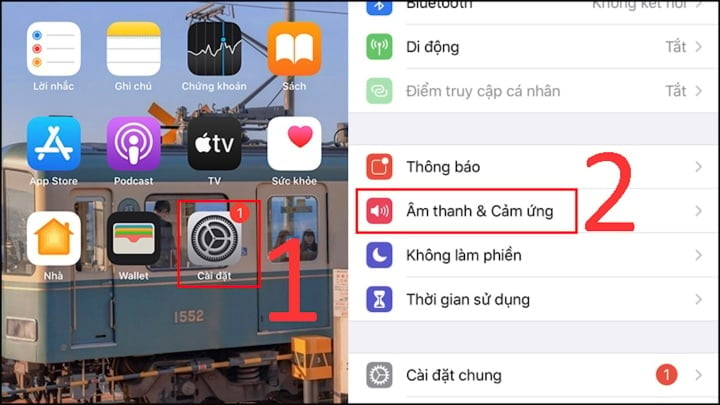
Paso 2: Deslice el botón hacia la izquierda o hacia la derecha para activar o desactivar los sonidos del teclado del iPhone.
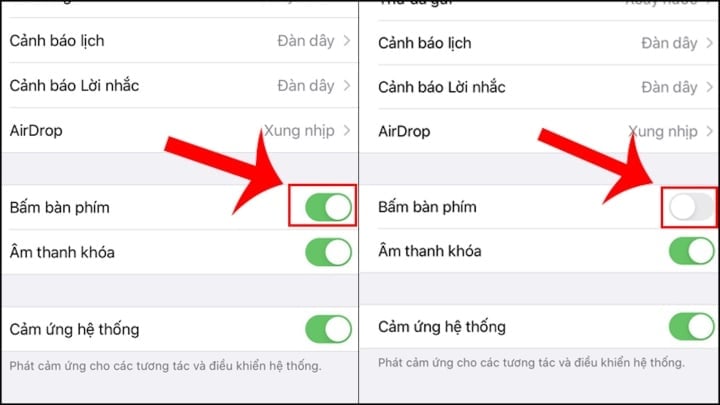
A continuación se muestran 3 formas de desactivar el sonido del teclado del iPhone de forma rápida y sencilla, deseándole una excelente experiencia con su iPhone sin temor a molestar a los demás.
Thanh Hoa (síntesis)
Útil
Emoción
Creativo
Único
Ira
[anuncio_2]
Fuente



























![[Foto] El primer ministro Pham Minh Chinh preside una reunión sobre la implementación del proyecto ferroviario Lao Cai-Hanoi-Hai Phong.](https://vphoto.vietnam.vn/thumb/1200x675/vietnam/resource/IMAGE/2025/5/20/0fa4c9864f63456ebc0eb504c09c7e26)










































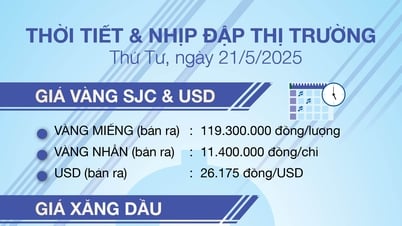





















Kommentar (0)